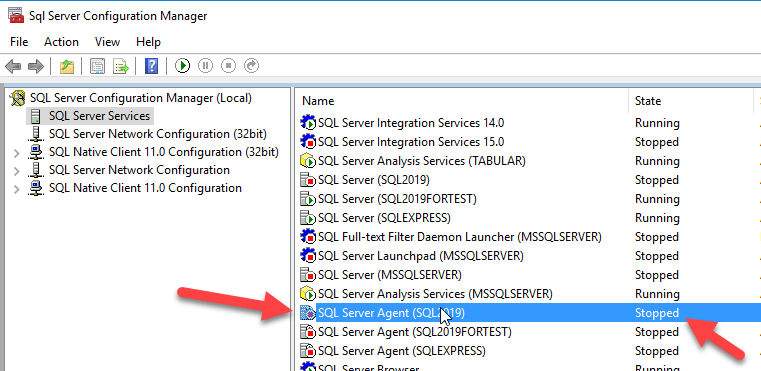معرفی انواع سرویس های SQL Server
سرویس های SQL Server مانند Engine یا سرویس اصلی نقش مهمی در نرم افزار اسکیو ال سرور دارند و یک متخصص sql سرور باید با آن ها آشنا باشد.
قبل از این که درباره انواع سرویس های SQL Server صحبت کنیم خوب است بدانید امروزه اکثر کسب و کار ها به نرم افزار هایی همچون اس کیو ال سرور برای نگهداری داده و اطلاعات خود نیاز دارند. پس می توان گفت آموختن چگونگی کار با این دست نرم افزار ها آینده شغلی خوبی برای شما به ارمغان خواهند آورد. Sql server از سرویس هایی تشکیل شده است که مهمترین آن ها را در ادامه به شما معرفی خواهیم کرد.

1– Engine یا سرویس اصلی SQL Server
این سرویس مهمترین سرویس یا Feature اسکیوال سرور بوده که حتی سرویس های دیگر هم به آن وابسته می باشند. این سرویس هسته پردازش داده (کارهایی از قبیل افزودن، ویرایش،حذف و به روز رسانی و بهینه سازی) را بر عهده دارد.
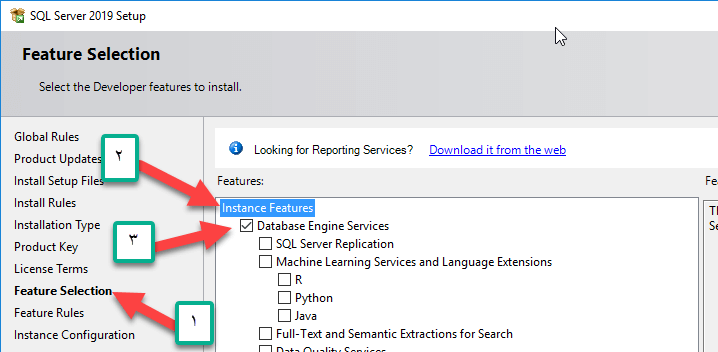
 مقاله مرتبط: sql server چیست؟
مقاله مرتبط: sql server چیست؟
2– سرویس Agent
Agent یکی دیگر از سرویس های اسکیوال سرور بوده که وظیفه اجرای Job ها، Alert ها و ارسال ایمیل ها را به عهده دارد. Job ها نیز یکی از آبجکت های اسکیوال سرور بوده که عملیات شما (عملیاتی همچون Backup گیری و Rebuild ایندکس ها و غیره) در بازه زمانی مختلف را به طور اتوماتیک اجرا می کنند. به طور مثال شما یک جاب تعریف می کنید که هر شب ساعت 11 شب یک Full Backup به طور اتوماتیک بگیرد. این سرویس جزء سرویس های Instance Features می باشد. یعنی به ازای هر Instance ها، یک سرویس SQL Server Agent روی ماشین شما نصب خواهد شد. تمام این موارد در آموزش sql server 2019 تدریس شده است.
 دوره آموزش Power BI
دوره آموزش Power BI
3– سرویس Browse
یکی دیگر از سرویس های اسکیوال سرور، سرویس SQL Server Browser می باشد. این امکان را به شما می دهد که به کمک این سرویس متوجه شوید که بر روی چه ماشین هایی اسکیوال سرور نصب شده است. این سرویس جزء سرویس های Shared Features می باشد. یعنی به ازای کل Instance ها، یک سرویس SQL Server Browser روی ماشین شما نصب خواهد شد.
4 – سرویس Full Text Search
سرویس SQL Full-Text Search یکی دیگر از سرویس های SQL Server بوده که امکان Index کردن و جستجوی دیتای متنی را بر مبنای لغات کلیدی در SQL Server فراهم می کند. این سرویس جزء سرویس های Instance Feature ها می باشد و به ازای هر Instance یک بار نصب می شود.
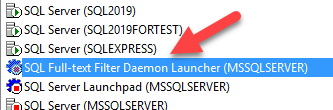
لازم به ذکر است که Full Text Index برای ذخیره سازی کلمات و محل آنها در یک ستون بکار می رود.
5 – سرویس SSIS
یکی دیگر از سرویس های اسکیوال سرور، سرویس SQL Server Integration Service می باشد. همچنین سرویس SSIS جزء Shared Service ها و قویترین ابزارها در حوزه ETL می باشد.
SQL Server Integration Services ابزاری است که برای اجرای عملیات های ETL مانند Extract کردن، Transform کردن و Load کردن داده ها مورد استفاده قرار می گیرد.ETL مخفف Extract Transform and Load است که به معنای استخراج، پالایش و بارگذاری اطلاعات میباشد.
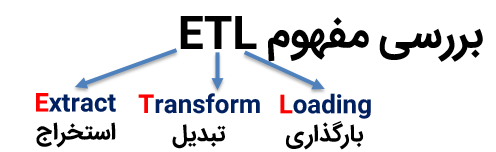
طي فرآيند ETL داده ها از منابع اطلاعاتي مورد نياز موجود در سازمان يا خارج از آن مانند: پايگاههاي داده، فايلهاي متني، سيستمهاي قديمي و صفحات گسترده (Spread Sheets) استخراج شده و تبديل به اطلاعاتي سازگار با فرمت معين مي شوند و سپس در يک مخزن اطلاعاتي که در اغلب اوقات يک Data Warehouse است، قرار داده ميشوند.
6 – سرویس SSAS
یکی دیگر از سرویس های اسکیوال سرور سرویس SQL Server Analysis Services می باشد. SQL Server شامل موتور (Engine) بسيار قدرتمندي براي ساخت ساختمان هاي داده چند بعدي (Multi-Dimensional) است که به شما اجازه مرتب کردن ،تجميع (Aggregate) و تحليل (Analyze) داده ها را مي دهد و تحت عنوان SQL Server Analysis Services شناخته مي شود. این سرویس جزء سرویس های Instance Feature ها می باشد و به ازای هر Instance یک بار نصب می شود.
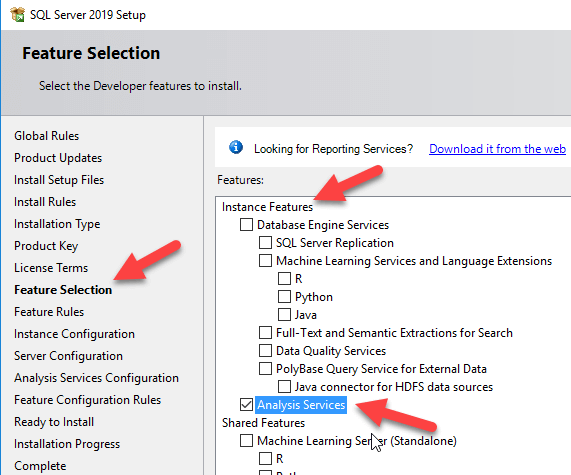
7 – سرویس SSRS) Reporting Service)
یکی دیگر از سرویس های اسکیوال سرور، سرویس SQL Server Reporting Services می باشد. این سرویس امکان طراحی گزارشات و ایجاد گزارشهای بسیار دقیق و داشبوردهای مدیریتی بسیار پیچیده را به کاربران و مدیران سازمان و شرکت ها را می دهد. به این نکته دقت کنید که در نسخه SQL Server 2017 و نسخه های بعدی، این سرویس جداگانه نصب می شود.
تذکر مهم :
هنگام نصب SQL Server مطابق شکل زیر شما می توانید با توجه به نیاز خود سرویس های مورد نیاز را نصب کنید. متاسفانه بعضی از دوستان در مرحله انتخاب سرویس های مورد نیاز، برروی دکمه Select All کلیک نموده و تمام سرویس ها را نصب می کنند. با توجه به این که این سرویس ها باعث کاهش Performance سیستم شما می شوند به عبارتی بار اضافی به سرور تحمیل می کند، لذا واقعا با توجه به نیاز خود آنها را انتخاب و نصب نمایید. البته بعضی از دوستان هم، همه سرویس ها را نصب می کنند ولی در انتها فقط آنهایی که واقعا نیاز دارند را فعال کرده و بقیه را غیرفعال می کنند.
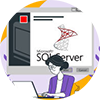 آموزش مرتبط: آموزش نصب sql server 2019
آموزش مرتبط: آموزش نصب sql server 2019
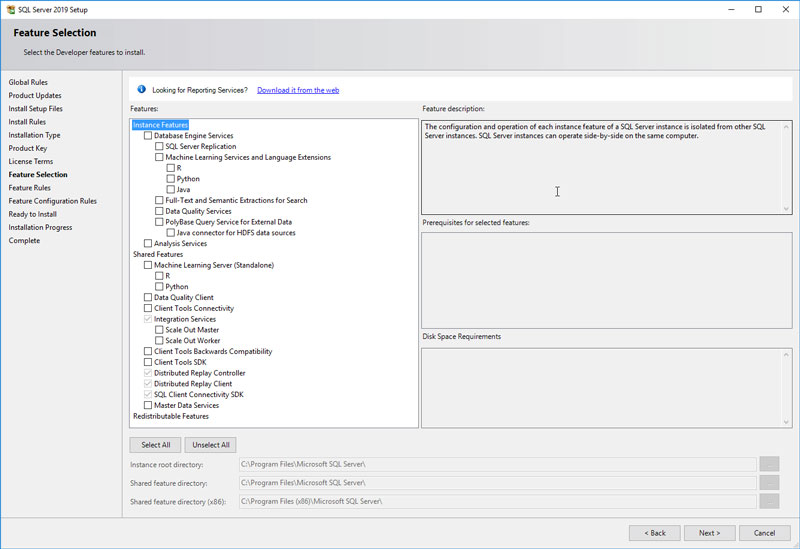
لازم به ذکر است که در شکل فوق چنانچه شما فقط اولین گزینه یعنی Database Service Engines را انتخاب کنید در این صورت بر روی ماشین یا کامپیوتر شما، سه سرویس به نام های سرویس SQL Server، سرویس SQL Server Agent و سرویس SQL Server Browser فعال می گردد.
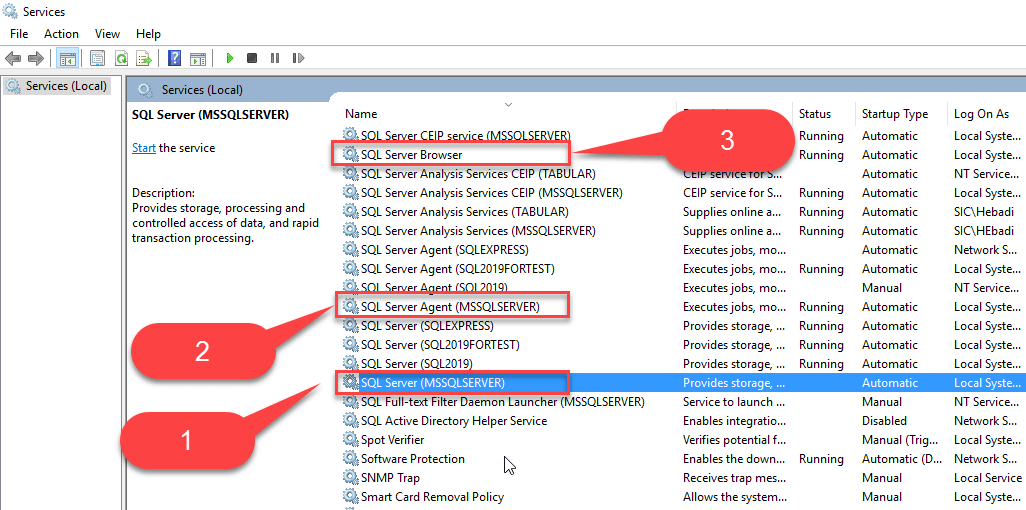
چگونه می توانیم سرویس های اسکیوال سرور را در یک کامپیوتر مشاهده نماییم؟
برای دیدن سرویس های اسکیوال سرور به دو روش می توانیم عمل نماییم:
1 – وارد محیط Services شویم. برای این کار ابتدا وارد پنجره Run شده و در آنجا دستور Services.msc را وارد کرده و بر روی دکمه OK کلیک کنید.در این صورت شما وارد محیط Services می شوید. دقت کنید که تمامی سرویس های اسکیوال سرور با کلمه SQL شروع می شوند.
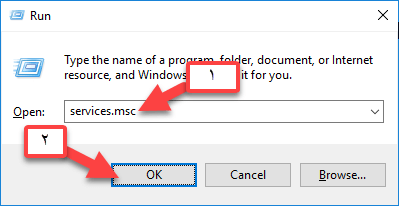
لازم به ذکر است که به هر اسکیوال سروری که بر روی یک ماشین ما نصب می کنیم یک Instance می گوییم و شما می توانید حتی پنجاه اسکیوال سرور بر روی یک ماشین بر حسب نیاز خود نصب نمایید.به طور مثال SQL Server 20014 را به عنوان یک Instance برای یک کار خاصی بر روی ماشین خود نصب نمایید، سپس SQL Server 2016 را جهت یک کار دیگر به عنوان Instance دیگر روی همان ماشین نصب نمایید. سپس یک SQL Server 2016 دیگر روی همان ماشین نصب نمایید. این کار را می توانید تا 50 بار تکرار کنید. پس تا اینجا سه Instance روی یک ماشین نصب کرده ایم یعنی یک SQL Server 2014 و دو SQL Server 2016.
 مقاله مرتبط: نسخه های مختلف sql server
مقاله مرتبط: نسخه های مختلف sql server
2 – با استفاده از پنجره SQL Server Configuration Manager می توانیم فقط و فقط سرویس های SQL Server را ببینیم. لازم به ذکر است که در پنجره Services.msc شما هم سرویس های ویندوزی و هم سرویس های اسکیوال سرور را مشاهده کردید.
برای دیدن سرویس های اسکیوال سرور کافیست در پنجره Run دستور زیر یعنی SQL Server Manager 15.msc را وارد کرده و بر روی دکمه OK کلیک کنید. ( اگر بر روی ماشین شما SQL Server 2016 نصب شده بود در این صورت باید دستور SQLServerManager13.msc را وارد کنید به عبارتی آن عدد به نسخه اسکیوال سرور شما برمی گردد).
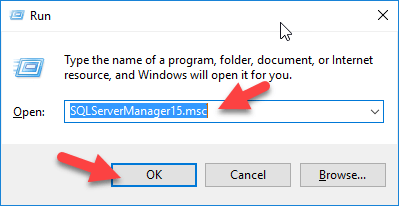
در این صورت پنجره ای مطابق شکل زیر نمایان می گردد.
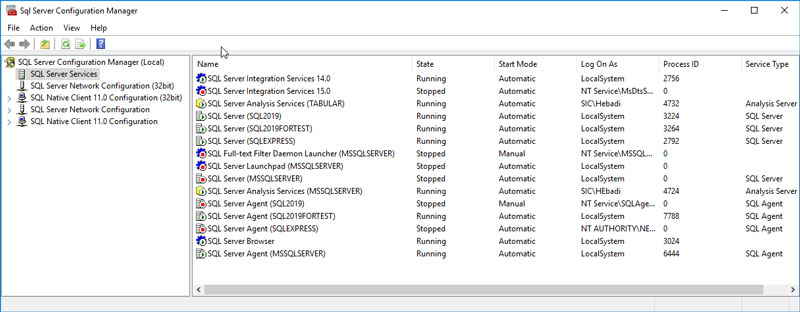
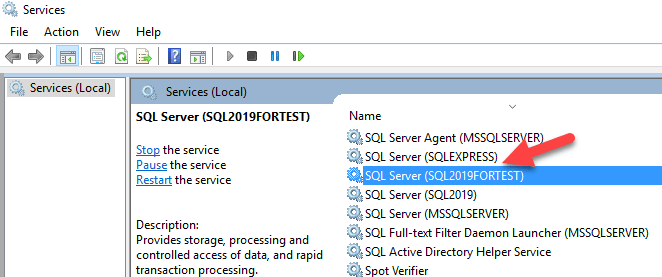
Default Instance و Named Instance چیست؟
اولین نرم افزار SQL Server ای که روی ماشین خود نصب می کنید به عنوان Default Instance می باشد و بعد از آن بقیه Instance هایی که روی دستگاه خود نصب نمایید به عنوان Named Instance خواهد بود.
نحوه تشخیص Default Instance و Named Instance از یکدیگر به این صورت است که در پنجره Services چنانچه جلوی سرویس SQL Server و در داخل پرانتز کلمه MSSQLSERVER نوشته شده باشد در این صورت این سرویس به عنوان Default Instance مطرح خواهد شد.
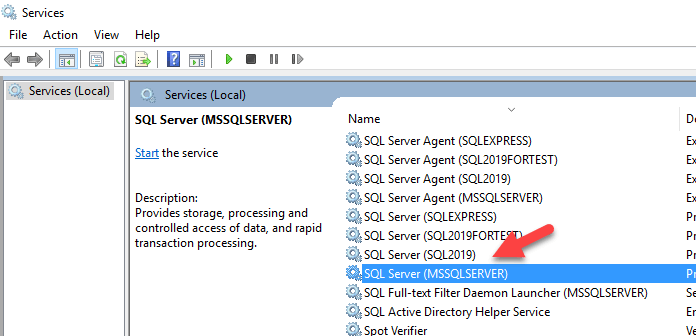
اگر جلوی سرویس SQL Server و در داخل پرانتز نام دیگری بود در آن صورت آن سرویس به عنوان Named Instance بر روی آن ماشین نصب شده است.
نحوه اتصال به Default Instance و Named Instance
زمانی که شما می خواهید SQL Server را اجرا کنید بعد از اینکه در پنجره Run دستور SSMS را وارد کردید و OK را کلیک کردید در این صورت SQL Server Management Studio اجرا می شود و بلافاصله پنجره Connect to Server ظاهر می شود.
برای اتصال به Default Instance در پنجره Connect to Server در قسمت Server name فقط کافیست نام آن ماشین و یا کاراکتر نقطه را وارد کرده و بر روی دکمه Connect کلیک کنید.
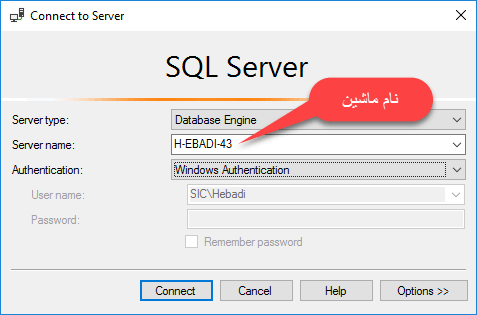
در صورتی که برای اتصال به Named Instance کافیست ابتدا نام آن ماشین یا IP آن ماشین و سپس کاراکتر بک اسلش و نهایتا نام آن Named Instance را مطابق شکل باید وارد کنیم.
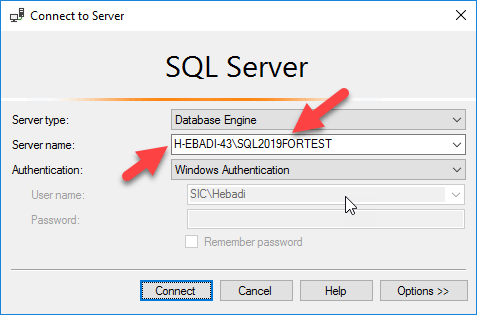
تذکر 1 : برای این که بفهمیم SQL Server روی یک ماشین نصب شده است یا خیر ، اکثر دوستان به دنبال برنامه SQL Server Management Studio می گردند. در حالی که وجود برنامه Management Studio شرط کافی برای وجود سرویس SQL Server روی یک سیستم نمی باشد. روش صحیح برای اطمینان از وجود SQL Server روی یک ماشین یا کامپیوتر یا سیستم چک کردن آن از پنجره Services می باشد. در این پنجره چک کنید که آیا سرویس SQL Server نصب می باشد یا خیر.
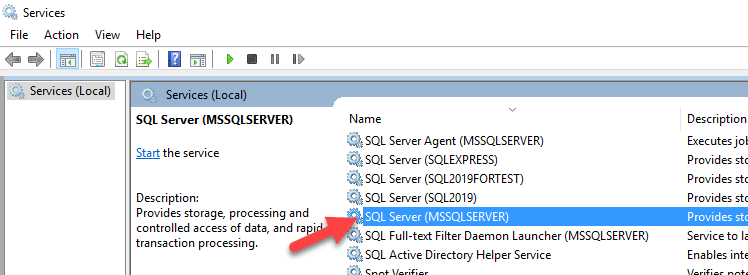
تذکر 2 : قبل از اجرای SQL Server به این موضوع دقت کنید که حتما سرویس اصلی اسکیوال سرور ، Start باشد.
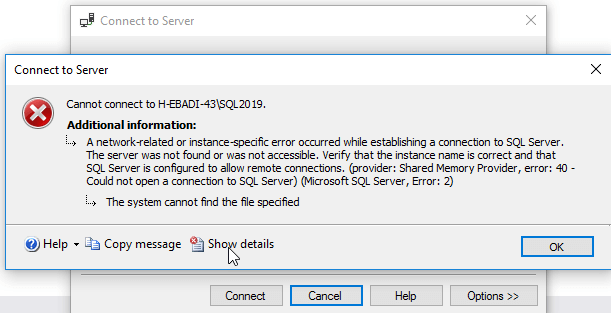
همانطور که در شکل زیر میبینید، سرویس اصلی اسکیوال سرور Stop می باشد. کافیست بر روی آن کلیک راست کنید و گزینه Start را بزنید.